Hoe om te blokkeer in Gmail
Die blokkeer van `n Gmail-sender is `n vinnige manier om enige e-pos van `n spesifieke sender as strooipos te klassifiseer. Vanaf Oktober 2016 het die Gmail-iOS-weergawe gestop versenders geblokkeer. U kan egter een van die Gmail-programme vir Android of van `n rekenaar blokkeer. As u verkies om enige e-pos van `n sender te verwyder, kan u `n rekenaar gebruik om `n filter vir die geselekteerde sender te skep.
conținut
stappe
Metode 1
Blokkeer `n sender (Android)

1
Tik die Gmail-program

2
Tik `n e-pos om dit oop te maak

3
Raak die Android-kieslysknoppie. Dit is die ikoon van drie horisontale punte in die regter bovenhoek van die oop gesprek.

4
Tik "Blok (sender)". As jy dit doen, sal die sender se e-pos adres swartlys en enige toekomstige e-pos daarvan na die strooipos gestuur word.
Metode 2
Blokkeer `n sender (rekenaar)

1
Maak jou Gmail-inkassie.As jy nog nie aangemeld is by jou Gmail rekening nie, moet jy jou e-posadres en wagwoord inskryf om dit te doen.

2
Klik op die e-pos om dit oop te maak.

3
Maak die kieslys van verwyderbare opsies oop. Dit is die pyltjie in die regter bovenhoek van die e-pos.

4
Klik op "Blokkeer na (sender)".

5
Klik weer op "Blok" wanneer die pop-up venster verskyn. Dit sal die sender se e-pos adres blokkeer en enige daaropvolgende e-pos daarvan sal direk na u strooipos gaan.
Metode 3
Skep `n filter

1
open gmail. U sal `n rekenaar vir hierdie proses moet gebruik.

2
Kies `n e-pos wat jy wil filter. Jy kan dit doen deur op die boks links van hierdie te klik.

3
Klik op die "Meer" opsie. Hierdie opsie is bo-aan die inhoud in jou inkassie en aan die regterkant van die Gmail-nutsbalk.

4
Klik op "Filter soortgelyke boodskappe". Gmail sal outomaties die sender se e-posadres by hierdie vorm voeg.

5
Klik op "Skep `n filter met hierdie soekkriteria".

6
Klik op die boks langs `Verwyder`.

7
Klik op "Skep filter". Van nou af sal enige e-pos van die gefilterde sender outomaties uitgevee word.
wenke
- Boodskappe wat ontvang word voordat dit geblokkeer word, bly in jou inkassie, tensy jy dit handmatig uitvee.
waarskuwings
- Terwyl jy die knoppie `Rapporteer spam` kan gebruik om sommige e-posse te filter, het die versenders wat blokkeer, `n hoër suksessyfer.
Deel op sosiale netwerke:
Verwante
 Hoe om `n filter in Gmail uit te vee
Hoe om `n filter in Gmail uit te vee Hoe om bykomende e-posadresse in Gmail en Yahoo te skep
Hoe om bykomende e-posadresse in Gmail en Yahoo te skep Hoe om die sender van `n e-pos in Hotmail te blokkeer
Hoe om die sender van `n e-pos in Hotmail te blokkeer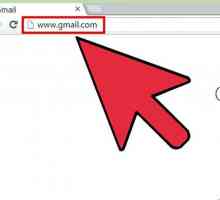 Hoe om ongewenste e-pos te sluit
Hoe om ongewenste e-pos te sluit Hoe om e-posboodskappe te blokkeer
Hoe om e-posboodskappe te blokkeer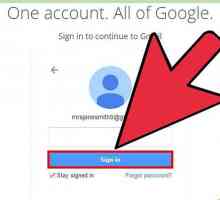 Hoe om `n e-pos adres op `n iPhone te blokkeer
Hoe om `n e-pos adres op `n iPhone te blokkeer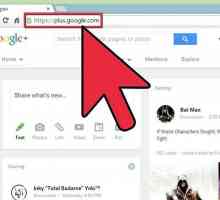 Hoe om `n Google-rekening te sluit
Hoe om `n Google-rekening te sluit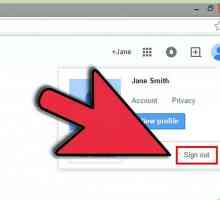 Hoe om die Gmail-adres te verander
Hoe om die Gmail-adres te verander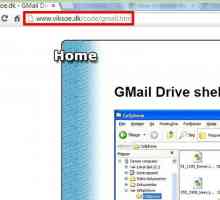 Hoe om Gmail Drive te installeer
Hoe om Gmail Drive te installeer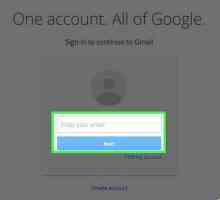 Hoe om die Gmail-inkassie skoon te maak
Hoe om die Gmail-inkassie skoon te maak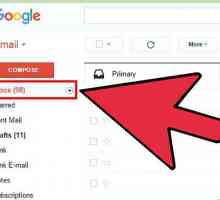 Hoe om jou Gmail-inkassie per sender te sorteer
Hoe om jou Gmail-inkassie per sender te sorteer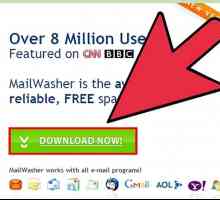 Hoe om e-posse te weier
Hoe om e-posse te weier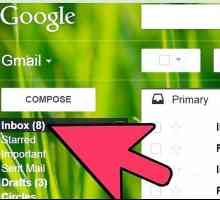 Hoe om te reageer op `n e-pos
Hoe om te reageer op `n e-pos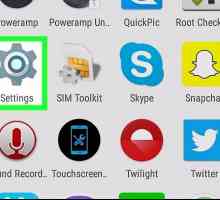 Hoe om jou Android-kontakte met Gmail te sinkroniseer
Hoe om jou Android-kontakte met Gmail te sinkroniseer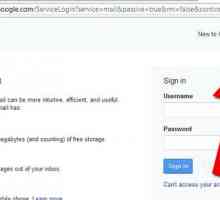 Hoe om adresse te gebruik met die plus simbool in Gmail
Hoe om adresse te gebruik met die plus simbool in Gmail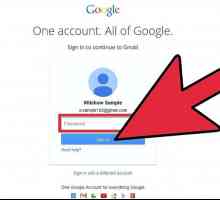 Hoe om notas in gmail by te voeg
Hoe om notas in gmail by te voeg Hoe om toegang tot Gmail via die lessenaar te kry
Hoe om toegang tot Gmail via die lessenaar te kry Hoe om boodskapkettings in Gmail te blokkeer
Hoe om boodskapkettings in Gmail te blokkeer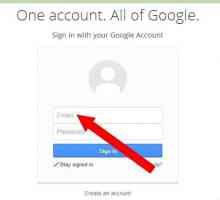 Hoe om `n e-pos in Gmail te blokkeer
Hoe om `n e-pos in Gmail te blokkeer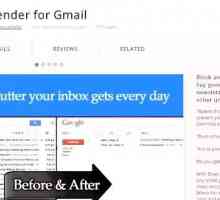 Hoe om versenders te blokkeer in Gmail
Hoe om versenders te blokkeer in Gmail Hoe om die rekenaar draadloos aan die TV te koppel
Hoe om die rekenaar draadloos aan die TV te koppel
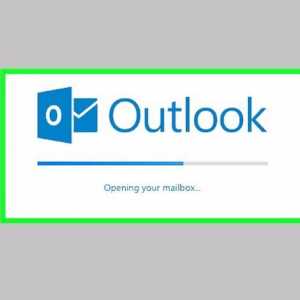 Hoe om die sender van `n e-pos in Hotmail te blokkeer
Hoe om die sender van `n e-pos in Hotmail te blokkeer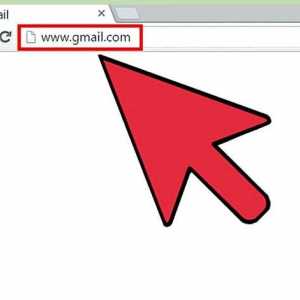 Hoe om ongewenste e-pos te sluit
Hoe om ongewenste e-pos te sluit Hoe om e-posboodskappe te blokkeer
Hoe om e-posboodskappe te blokkeer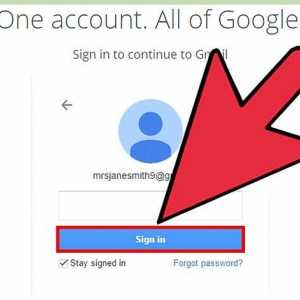 Hoe om `n e-pos adres op `n iPhone te blokkeer
Hoe om `n e-pos adres op `n iPhone te blokkeer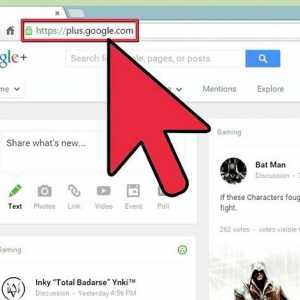 Hoe om `n Google-rekening te sluit
Hoe om `n Google-rekening te sluit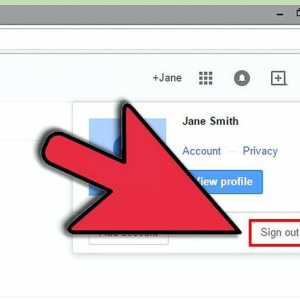 Hoe om die Gmail-adres te verander
Hoe om die Gmail-adres te verander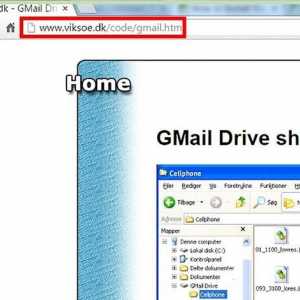 Hoe om Gmail Drive te installeer
Hoe om Gmail Drive te installeer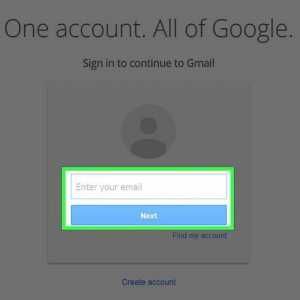 Hoe om die Gmail-inkassie skoon te maak
Hoe om die Gmail-inkassie skoon te maak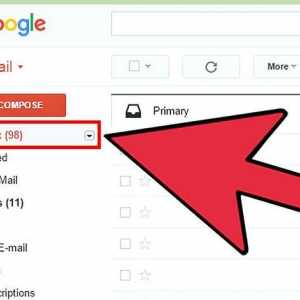 Hoe om jou Gmail-inkassie per sender te sorteer
Hoe om jou Gmail-inkassie per sender te sorteer